


我们在操作win11系统的时候,难免会出现一些电脑问题,一些小伙伴发现win11老是弹出用户账户控制,不知道是什么原因导致的,那么遇到这种情况我们应该怎么办呢?下面小编来给大家分享一下win11老是弹出用户账户控制的解决方法。
win11关闭用户账户控制弹窗的方法:
第一步:首先我们鼠标点击win11系统任务栏上面的的“ 开始菜单 ”按钮。
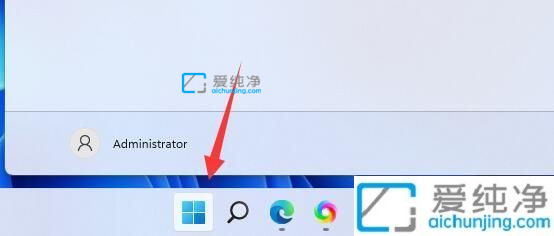
第二步:在打开的开始菜单,选择最上方的“ 搜索框 ”选项。
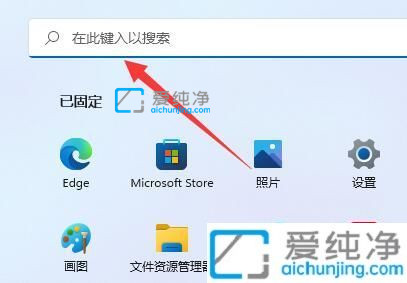
第三步:接着在搜索框内搜索“ 控制面板 ”并打开。
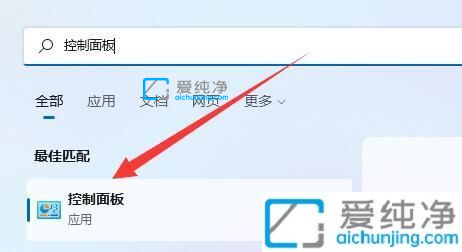
第四步:在打开的控制面板窗口中,选择“ 系统和安全 ”选项。
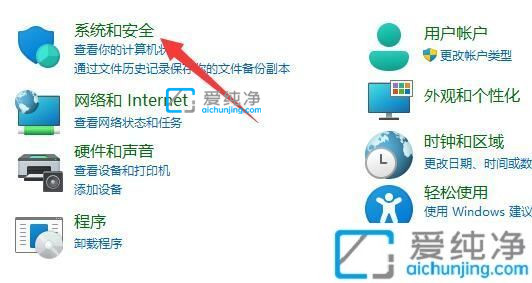
第五步:在系统和安全界面中,再找到安全和维护下面的“ 更改用户账户控制设置 ”选项进入。
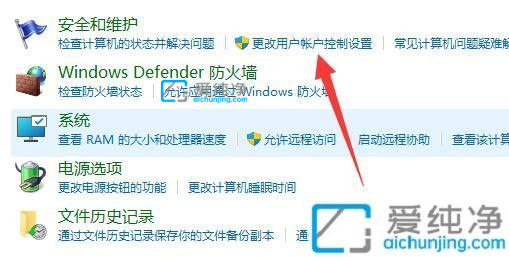
第六步:在用户帐户控制设置界面中,将左边设置调到“ 从不通知 ”并确定保存即可关闭这个弹窗。
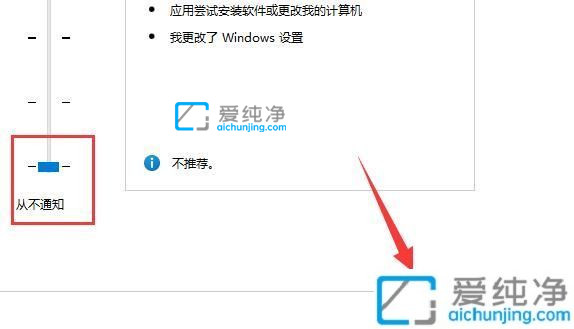
以上就是小编给大家讲解的win11老是弹出用户账户控制的解决方法了,如果有不了解的用户就可以按照小编的方法来进行操作了,更多精彩资讯,尽在爱纯净。
| 留言与评论(共有 条评论) |